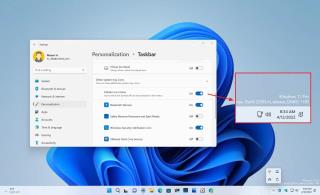- Windows 11 22H2 adaugă un nou „Ascunde meniul pictogramelor” în setările barei de activități.
- Opțiunea va dezactiva meniul de overflow din bara de sistem.
Windows 11 22H2 vă va permite să ascundeți meniul de overflow din bara de sistem din bara de activități. Microsoft a pus la dispoziție versiuni de previzualizare ale următoarei actualizări majore a Windows 11 (versiunea 22H2) și, chiar dacă compania evidențiază majoritatea noilor funcții, uneori previzualizările pot include și unele caracteristici experimentale ascunse. Potrivit lui Neowin , abilitatea de a ascunde meniul de overflow este una dintre ele.
Deși utilizatorii au putut alege pictogramele care apar în bara de sistem, meniul de overflow a fost întotdeauna disponibil în bara de activități. Cu toate acestea, pe Windows 11 22H2, pagina de setări din bara de activități primește un nou „Ascunde meniul pictogramei” care elimină complet meniul de overflow.
Dacă aveți nevoie de spațiu suplimentar în bara de activități, acum puteți deschide Setări > Personalizare > Bara de activități , iar în secțiunea „Alte pictograme din bara de sistem”, puteți activa comutatorul de comutare „Ascundeți meniul pictogramei” pentru a dezactiva meniul de supraîncărcare. Cu toate acestea, această opțiune nu va ascunde pictograma barei de sistem. Ar trebui totuși să le dezactivați manual.